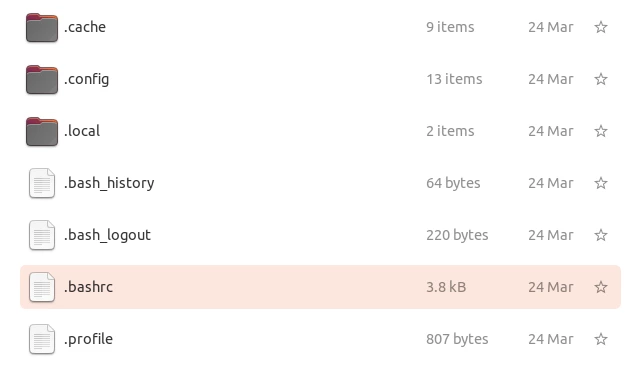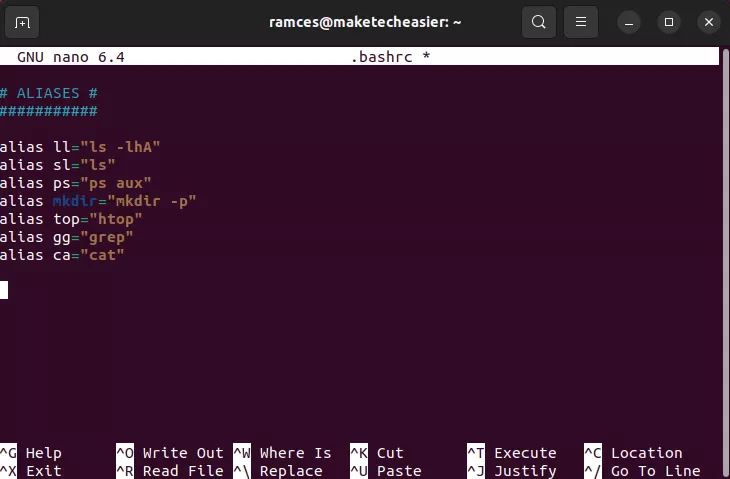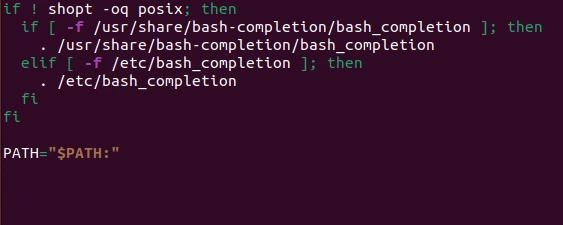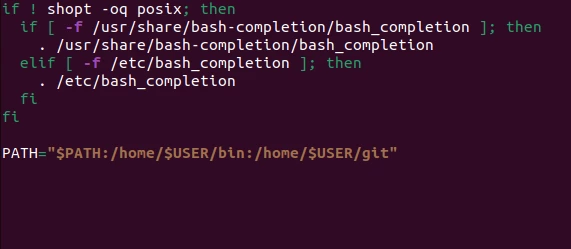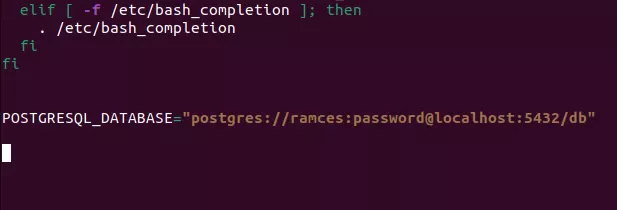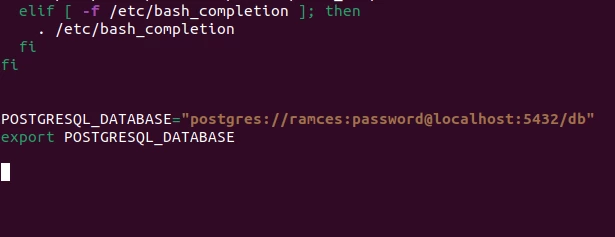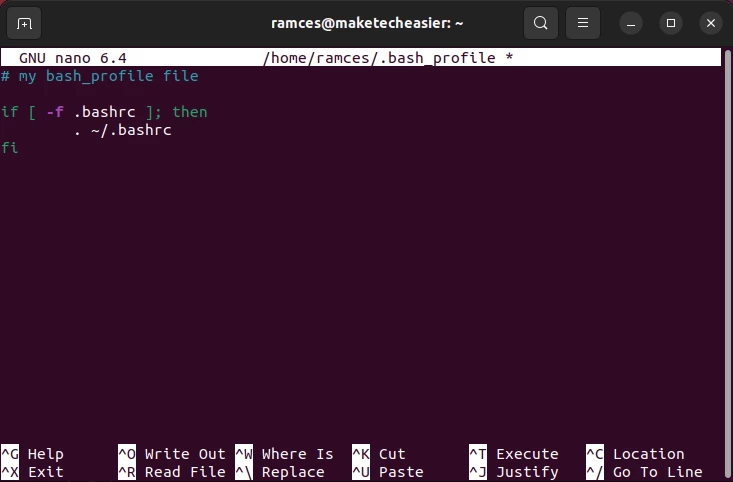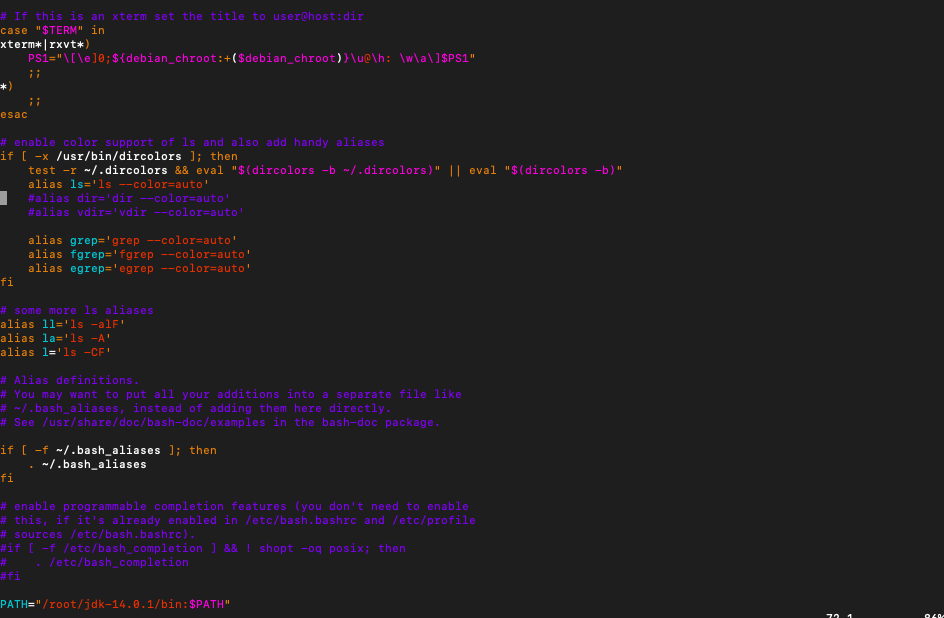- Что такое .bashrc и как настроить его правильно?
- Что такое .bashrc
- Как я могу редактировать .bashrc?
- Советы по настройке .bashrc
- 1. Псевдонимы
- 2. Функции
- 3. Добавление простого приглашения Bash
- 4. Изменение переменной PATH .
- 5. Экспорт новых переменных среды
- 6. Связывание .bashrc с .bash_profile
- Часто задаваемые вопросы
- Будет ли мой файл .bashrc работать с другими оболочками Linux?
- Можно ли установить стандартные права доступа к файлам с помощью Bash?
- Что делает файл .bashrc в Linux
- Определение функций в .bashrc
- Определение псевдонимов в .bashrc
- Пользовательская настройка терминала
- Подводим итоги
Что такое .bashrc и как настроить его правильно?
В вашем домашнем каталоге есть несколько скрытых файлов. Если вы используете macOS или популярный дистрибутив Linux, вы увидите файл с именем «.bashrc» в верхней части скрытых файлов. Здесь мы объясним, что делает файл .bashrc и почему вы должны его редактировать и настраивать.
Что такое .bashrc
Если вы работаете в операционной системе на базе Linux, то скорее всего, в качестве терминала по умолчанию у вас установлен bash. Хотя существует множество различных оболочек, bash является самой распространенной и самой популярной. Если вы не знаете, что это значит, bash интерпретирует введенный вами текст в программе Terminal и выполняет команды, основанные на его вводе. Он допускает некоторую степень настройки с помощью сценариев, для чего и используется .bashrc.
Файл .bashrc содержит список опций настройки оболочки bash. Он загружается при каждом запуске. Файл .bashrc находится в каталоге пользователя. Символ .(точка) перед именем файла означает, что он скрыт от посторонних глаз. Чтобы просмотреть его, вам нужно активировать опцию «Просмотр скрытых файлов».
Как я могу редактировать .bashrc?
Вы можете редактировать .bashrc в любом текстовом редакторе. Вы также можете использовать nano для редактирования в терминале.
Если вы никогда раньше не редактировали свой файл .bashrc, вы можете обнаружить, что он пуст. Это нормально! В противном случае, вы можете смело вписывать свои дополнения в любую строку.
Любые изменения, внесенные вами в .bashrc, будут применены при следующем запуске терминала. Если вы хотите применить их немедленно, выполните следующую команду:
Примечание: Вы можете добавлять изменения в .bashrc куда угодно, но не стесняйтесь использовать комментарии (строки, которым предшествует # ) для документирования вашего кода.
Советы по настройке .bashrc
Теперь вы можете сделать несколько полезных трюков, чтобы сделать работу с терминалом более эффективной и удобной.
1. Псевдонимы
Псевдонимы позволяют создать более короткую версию длинной команды.
Например, команда ls часто используется для отображения содержимого каталога. Вы также можете использовать ls -lha , чтобы отобразить содержимое с более подробной информацией. Можно добавить псевдоним ll , который выполнит ls -lha . Вы можете просто ввести ll в терминале, и он выполнит команду ls -lha .
Вы должны оформить свои псевдонимы следующим образом:
Введите текст, который вы хотите заменить — слева, а команду — справа между кавычками.
Вы можете использовать иакой метод для создания более коротких версий команд, защиты от распространенных опечаток или заставить команду всегда выполняться с выбранными вами флагами. Вы также можете обойти раздражающий или легко забываемый синтаксис, используя свои собственные сокращения.
2. Функции
В дополнение к сокращенным именам команд, вы можете объединить несколько команд в одну операцию с помощью функций bash. Они могут быть довольно сложными:
Например, команда ниже объединяет mkdir и cd . Набрав md folder_name , вы создадите каталог с именем «folder_name» и сразу же перейдете в него.
Вы видите, что $1 в функции представляет собой первый аргумент, то есть текст, который вы вводите сразу после имени функции.
3. Добавление простого приглашения Bash
Вы также можете использовать файл .bashrc для создания собственного приглашения оболочки. Подсказка оболочки – это строка текста, которая появляется в начале каждой строки ввода терминала. Она может содержать как статическую информацию, например, имя вашей системы, так и динамические сценарии, которые меняются в зависимости от текущего рабочего каталога оболочки.
4. Изменение переменной PATH .
Переменная PATH – это важная переменная, которая указывает оболочке, где искать скрипты и двоичные файлы для текущего сеанса. Вы можете использовать файл .bashrc для хранения/изменения содержимого вашей переменной PATH . Это полезно в тех случаях, когда вы хотите запускать свои собственные программы из пользовательского каталога.
Чтобы изменить переменную PATH , добавьте следующую строку кода в конец файла .bashrc:
Это скажет вашей оболочке загружать значение PATH по умолчанию перед загрузкой любых пользовательских аргументов.
После этого вы можете добавить свои собственные каталоги в конец переменной PATH .
PATH=":/home/$USER/bin:/home/$USER/git"
5. Экспорт новых переменных среды
Переменные среды – это контейнеры, в которых хранятся специфические для сеанса значения для программы или системного процесса. Они содержат строки, которые дают программе опцию, который она может использовать во время работы.
Например, некоторые программы используют переменную окружения «POSTGRESQL_DATABASE», когда они связываются с внешним процессом базы данных:
POSTGRESQL_DATABASE="postgres://ramces:password@localhost:5432/db"
После этого, вам нужно экспортировать переменную в ваш shell. Это превратит ее из обычной переменной оболочки в переменную окружения:
POSTGRESQL_DATABASE="postgres://ramces:password@localhost:5432/db" export POSTGRESQL_DATABASE
6. Связывание .bashrc с .bash_profile
Разница между .bashrc и .bash_profile является одной из самых больших путаниц для начинающего пользователя Linux. bash_profile запускается только один раз при входе в систему, в то время как .bashrc запускается каждый раз, когда запускается новая оболочка.
Как бы то ни было, это нечеткое разделение означает, что можно перепутать эти две команды и не выполнить команду, которую вы хотите запустить. Одним из быстрых способов решения этой проблемы является обеспечение запуска .bashrc сразу после загрузки .bash_profile.
Добавьте следующую строку кода в конец файла .bashrc:
if [ -f ~/.bashrc ]; then . ~/.bashrc fi
Этот небольшой блок кода скажет оболочке проверить, существует ли файл .bashrc в вашем домашнем каталоге. Если он будет найден, Bash загрузит этот файл и выполнит его команды в текущем экземпляре оболочки.
Часто задаваемые вопросы
Будет ли мой файл .bashrc работать с другими оболочками Linux?
Разработчики Bash разработали файл .bashrc только для работы с оболочкой Bash. Однако важно отметить, что большинство команд внутри файла .bashrc совместимы с некоторыми Unix-подобными оболочками. Например, вы можете скопировать содержимое файла .bashrc в аналог оболочки Korn: .kshrc, и он все равно будет работать.
Можно ли установить стандартные права доступа к файлам с помощью Bash?
Да. Для этого нужно добавить команду umask в конец файла .bashrc. Это простая программа, которая устанавливает битовую маску на биты разрешения, которые вы хотите установить. Например, команда umask 027 эквивалентна выполнению sudo chmod -R 750 ./directory .
Парашютист со стажем. Много читаю и слушаю подкасты. Люблю посиделки у костра, песни под гитару и приближающиеся дедлайны. Люблю путешествовать.
Что делает файл .bashrc в Linux
Файл .bashrc — это файл скрипта, который выполняется при входе пользователя в систему. Сам файл содержит ряд настроек для сессии терминала: цвета, автозаполнение, историю командной оболочки, псевдонимы команд и т. д.
Это скрытый файл , и простая команда ls не покажет его.
С помощью следующей команды можно посмотреть скрытые файлы:
В первом столбце можно увидеть файл .bashrc. Содержимое .bashrc можно изменить, чтобы настроить функции, псевдонимы команд и параметры bash.
Файл .bashrc содержит ряд комментариев, которые упрощают его понимание.
Для просмотра файла bashrc введите:
Ниже приведено несколько примеров редактирования .bashrc.
Определение функций в .bashrc
С помощью bashrc можно легко определять функции. Эти функции могут быть набором основных команд и даже могут использовать аргументы из терминала.
Давайте определим функцию, которая сообщает дату в более развернутой форме.
Сначала нужно открыть файл .bashrc в режиме редактирования.
На скрине выше показано, как будет выглядеть терминал. Чтобы начать редактирование, нажмите любую букву на клавиатуре. В конце файла поместите следующий код:
today() echo This is a `date +"%A %d in %B of %Y (%r)"` return >
Нажмите esc. Затем для выхода из vi нажмите двоеточие(:), wq и enter.
Изменения будут сохранены. Чтобы применить изменения в bash, выйдите и перезапустите терминал.
Или примените изменения с помощью следующей команды:
Чтобы запустить только что созданную функцию, нужно вызвать today:
Теперь создадим еще одну функцию. Она объединит процесс создания каталога и входа в этот каталог.
mkcd () mkdir -p -- "$1" && cd -P -- "$1" >
Этот код объединяет две отдельные команды:
$1 представляет собой передаваемый вместе с вызовом функции первый параметр.
Для использования этой функции введите:
где “directory_name” – параметр, определяющий имя каталога.
Сначала эта функция с помощью mkdir создаст каталог по имени directory_name, а затем перейдет в него.
Определение псевдонимов в .bashrc
Псевдонимы — это разные имена одной и той же команды. Их можно воспринимать как ярлыки для более длинной команды. В файле .bashrc уже есть набор предопределенных псевдонимов.
Если у вас есть псевдоним, который вы используете регулярно, то вместо того, чтобы определять его каждый раз при открытии терминала, можно сохранить его в файле .bashrc.
Например, заменим команду whoami следующей строкой кода.
Не забудьте сохранить изменения, а затем запустите:
Теперь вы можете вводить команду wmi, и терминал будет запускать ее как whoami.
Обычно псевдонимы можно определить, добавив оператор:
Отметим, что между “aliasname”, “=” и “commands” не должно быть пробела .
Также псевдонимы можно использовать для хранения длинных путей к каталогам.
Пользовательская настройка терминала
Есть много способов настроить терминал с помощью файла bashrc.
Чтобы изменить текст, который выводится в командной строке, добавьте следующую строку в конец файла:
Сохраните изменения и запустите:
После обновления файла bashrc с помощью команды source командная строка bash изменится, как показано на скрине ниже.
Также можно изменить лимит истории команд, которая отображается при нажатии стрелки вверх. Для этого измените переменные HISTSIZE и HISTFILESIZE в файле bashrc.
- HISTSIZE — это количество команд в памяти при работе bash.
- HISTFILESIZE — это количество команд на диске.
Подводим итоги
Изменения в файле bashrc выглядят следующим образом:
Последовательность команд можно поместить в .bashrc под функцией. Это сэкономит много времени и сил. При редактировании файла .bashrc нужно быть осторожным и всегда делать резервную копию, прежде чем вносить какие-либо